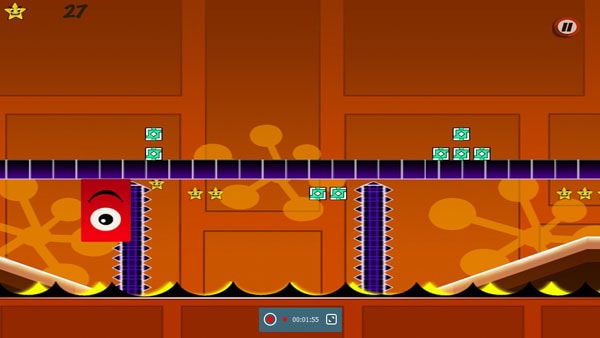3 أفضل مسجلات اندفاعة هندسية لتسجيل اندفاعة هندسية
لعبة الجوال Geometry Dash هي لعبة سباق تجمع بين مزيج السباق والمهارات في مكان واحد. الطبيعة المثيرة لهذه اللعبة تجعلك تتساءل عن مدى إثارة وإثارة اللعبة إذا كان من الممكن مشاهدة كل شيء على شاشة أكبر مثل شاشة الكمبيوتر. مع مسجل Geometry Dash ، لا داعي للقلق بعد الآن.
في هذه المقالة ، سنلقي نظرة على مسجل Geometry Dash المختلف ونرى كيف يمكنك توظيفهم لتسجيل كل سباق تشارك فيه ، بالإضافة إلى كل حادث تصادم تتجنبه أو تتعرض للضرب. أيضًا ، سنلقي نظرة على كيفية تسجيل Geometry Dash على أجهزة iPhone والكمبيوتر وأجهزة Android المدعومة.
- الجزء 1: كيفية تسجيل Geometry Dash على الكمبيوتر (بدون كسر حماية)
- الجزء 2. أفضل مسجل داش هندسي على iPhone
- الجزء 3: أفضل مسجل داش للهندسة لنظام Android
الجزء 1: كيفية تسجيل Geometry Dash على الكمبيوتر (بدون كسر حماية)
يوفر مسجل شاشة iOS يمنحك حرية تسجيل ألعابك مباشرة من جهاز iOS الخاص بك. الشيء الجيد في هذا التطبيق هو حقيقة أنك لست مضطرًا إلى كسر حماية iDevice الخاص بك كما هو الحال مع برامج تسجيل الشاشة الأخرى. أيضًا ، يمكنك مشاركة مقاطع الفيديو المسجلة مع أصدقائك على مواقع مختلفة مثل YouTube أو Facebook.

مسجل شاشة iOS
سجل الهندسة داش للرجوع اليها في المستقبل
- عملية بسيطة وبديهية.
- سجل الألعاب ومقاطع الفيديو والمزيد.
- قم بعكس وتسجيل طريقة اللعب على الهاتف المحمول على شاشة أكبر.
- يدعم كلاً من الأجهزة التي تم كسر حمايتها وغير مكسورة الحماية.
- دعم iPhone و iPad و iPod touch الذي يعمل بنظام iOS 7.1 إلى iOS 12.
- قدم كلاً من برامج Windows و iOS (برنامج iOS غير متوفر لنظام iOS 11-12).
كيفية تسجيل Geometry Dash باستخدام مسجل شاشة iOS
خطوة 1: احصل على مسجل شاشة iOS
قم بتنزيل iOS Screen Recorder على الكمبيوتر المحمول الخاص بك. بمجرد التثبيت ، قم بتشغيل البرنامج. يتم فتح واجهة جديدة كما هو موضح في الصورة أدناه.

خطوة 2: اتصل بـ WIFI ومسجل الشاشة
حدد اتصال WIFI نشطًا وقم بتوصيل جهازك والكمبيوتر به. عادة ما يتم الإشارة إلى الاتصال النشط من خلال وجود شاشات مماثلة على كلا الجهازين كما هو موضح في لقطة الشاشة أدناه.
خطوة 3: قم بتشغيل AirPlay / Screen Mirroring
على واجهة هاتفك ، حرك إصبعك في حركة تصاعدية من أسفل الشاشة. سيؤدي هذا الإجراء إلى فتح ‘مركز التحكم’. ضمن ‘مركز التحكم’ ، انقر على خيار ‘البث’ أو ‘انعكاس الشاشة’ واتبع الخطوات الموضحة في لقطة الشاشة هذه.

خطوة 4: ابدأ التسجيل
توجه إلى مجلد الألعاب وحدد Geometry Dash. بمجرد بدء اللعب ، ستبدأ عملية التسجيل. إذا كان لديك اتصال نشط ، فستتمكن من عرض كل خطوة تقوم بها على جهاز iPhone الخاص بك على جهاز الكمبيوتر الخاص بك. بمجرد الانتهاء من التسجيل ، انقر فوق الرمز الأحمر لإيقاف عملية التسجيل. يمكنك الآن حفظ لعبتك ومشاهدتها لاحقًا أو مشاركتها مع أصدقائك على منصات وسائط اجتماعية مختلفة.
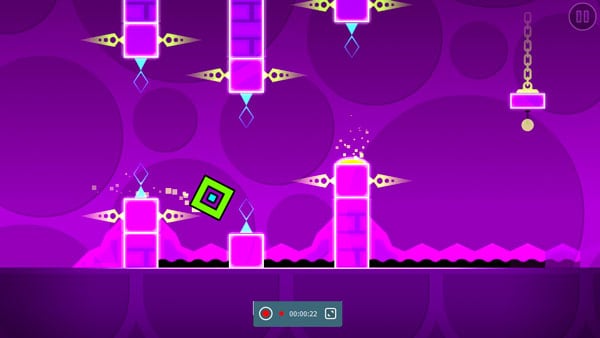
الجزء 2: أفضل مسجل داش للهندسة على iPhone
أفضل مسجل شاشة لـ Geometry Dash لأولئك الذين يعملون على نظام iPhone الأساسي هو بلا شك تطبيق مسجل شاشة iOS. يمنحك هذا التطبيق الفرصة لتسجيل Geometry Dash على جهاز iPhone أو iPad. باستخدام برنامج Screen Recorder for Geometry Dash هذا ، يمكنك تسجيل لعبتك ومشاركة مقاطع الفيديو مع أصدقائك. الشيء الجيد في هذا التطبيق هو حقيقة أنه يدعم إصدارات مختلفة من أجهزة iOS التي هي أحدث من الإصدار 7. إذا كنت تريد معرفة كيفية تسجيل Geometry Dash على جهاز iPhone الخاص بك باستخدام تطبيق iOS Screen Recorder ، فاتبع هذه الخطوات الأساسية كما هو موضح أقل.
خطوة 1: قم بتنزيل تطبيق iOS Screen Recorder
يمكنك اتباع هذا دليل تثبيت تطبيق iOS Screen Recorder لتنزيل التطبيق وتثبيته على جهازك.
خطوة 2: ابدأ التسجيل
بمجرد تثبيت التطبيق ، انقر فوق رمز زر التسجيل لبدء عملية التسجيل. احصل على هاتفك وابدأ لعبة Geometry Dash. العب بقدر ما تستطيع أثناء تسجيل اللعبة بواسطة التطبيق.
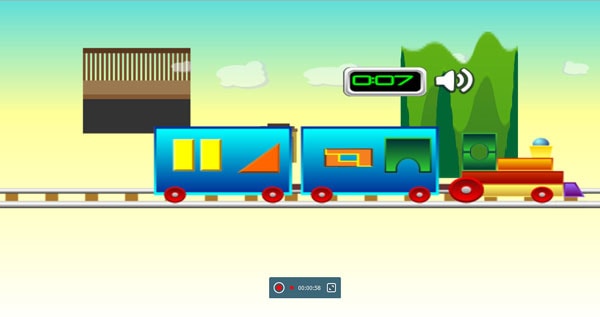
خطوة 3: حفظ الملف المسجل
بمجرد الانتهاء من التسجيل ، اضغط على زر التوقف واحفظ الملف المسجل.

الجزء 3: أفضل مسجل داش للهندسة لنظام Android
بالنسبة لأولئك منا الذين يعملون على الهواتف الذكية التي تعمل بنظام Android ، ويلعبون لعبة Geometry Dash ، فإن الخبر السار هو حقيقة أنه يمكنك تسجيل تحركات Geometry Dash باستخدام مسجل Geometry Dash. تطبيق رائع للقيام بذلك هو تطبيق Telecine. باستخدام هذا التطبيق ، لن تحتاج إلى كبلات اتصال أو عملية كسر حماية لتسجيل تحركات Geometry Dash المفضلة لديك. للبدء ، عليك أولاً البحث عن هذا البرنامج وتنزيله من متجر Google Playstore. إذا كنت تريد معرفة كيفية تسجيل Geometry Dash على جهازك الذي يعمل بنظام Android ، فاتبع هذه الخطوات الأساسية.
خطوة 1: تحميل التطبيق
قم بزيارة متجر Google Playstore وقم بتنزيل هذا التطبيق وتشغيله. على واجهتك ، ستكون في وضع يسمح لك برؤية أيقونة ‘تشغيل’ ووقت التسجيل وأيقونة التنبيه وخيارات تسجيل الفيديو.

خطوة 2: تكوين الإعدادات
قبل أن تتمكن من بدء التسجيل ، يمكنك أن تقرر تخصيص صفات التقاط ألعاب الفيديو الخاصة بك. يمكنك تعديل الإعدادات الخاصة بك لتناسب تفضيلاتك عن طريق ضبط إعدادات مختلفة مثل حجم الفيديو. إذا كنت تريد أيضًا إخفاء مؤقت العد التنازلي لمدة ثلاث ثوانٍ ، فيمكنك إخفاؤه عن طريق تحريك الشريط المجاور لهذا الخيار إلى جانبك الأيسر.
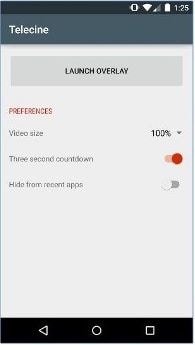
خطوة 3: قم بتشغيل اللعبة وابدأ التسجيل
قم بتشغيل Geometry Dash على هاتفك والعودة إلى صفحة Telecine الرئيسية. اضغط على أيقونة ‘تشغيل’ لبدء عملية التسجيل. سيتم عرض رسالة منبثقة حيث ستتلقى إشعارًا بأن Telecine يريد تسجيل شاشتك. فقط اضغط على أيقونة ‘ابدأ الآن’ لبدء عملية التسجيل.
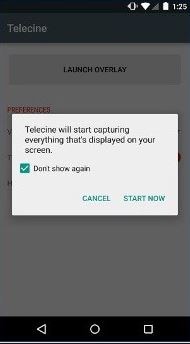
سيتم تسجيل لعبتك أثناء اللعب. بمجرد انتهاء عملية التسجيل ، أوقف عملية التسجيل واحفظ ملفك.
ها أنت ذا. ليس هناك حاجة إلى قدر من علم الصواريخ هنا.
سواء كنت ترغب في تسجيل Geometry Dash للمتعة أو لأغراض المفاخرة ، يتوفر مسجل شاشة مختلف لبرامج وتطبيقات Geometry Dash للاختيار من بينها واستخدامها. من خلال ما جمعناه ، ليس من الضروري كسر حماية هاتف iPhone أو هاتف Android حتى تتمكن من تسجيل شاشة هاتفك الذكي. مع وجود البرنامج المناسب في متناول اليد ، فإن طريقة تسجيل طريقة Geometry Dash سهلة مثل لعب اللعبة نفسها.
أحدث المقالات